COMO CREAR UN DESCUENTO DE ENVIO GRATIS EN SHOPIFY ?
Crear un descuento de envío gratis
Si deseas ofrecer envío gratuito, puedes crear un descuento de envío gratis.
Los descuentos de envío gratis nunca se aplicarán automáticamente a un pedido. Tus clientes deben introducir el código durante el proceso de pago para recibir el descuento. Para ofrecer automáticamente a tus clientes el envío gratis según el precio de su pedido, debes establecer una tarifa de envío gratis.
Pasos:
-
Desde tu panel de control de Shopify, ve a Descuentos.
-
En la página Descuentos, haz clic en Crear descuento.
-
En la sección Código de descuento, introduce un nombre para el nuevo código de descuento. Para generar un código de descuento aleatorio, haz clic en Generar código.
-
En la sección Opciones, selecciona el tipo de descuento Envío gratis.
-
En la sección Países, deja Todos los países seleccionados o elige los países a los que deseas aplicar el descuento.
- Si deseas excluir el envío gratuito en las tarifas de envío por encima de un cierto monto, marca la casilla Excluir tarifas de envío a partir de un monto determinado e introduce el monto en el campo. Este descuento se aplica únicamente a las tarifas de envío y no está relacionado con los montos del pedido.
-
Opcional: en la sección Requisitos mínimos, selecciona Monto mínimo de compra o Cantidad mínima de artículos, y luego introduce el valor en dólares o la cantidad de artículos que deben agregarse antes de que se pueda aplicar el código de descuento.
-
En la sección Elegibilidad del cliente, selecciona a quién se aplica este descuento: todos, grupos específicos de clientes o clientes específicos. Más información sobre cómo crear grupos de clientes.
- Usa el campo de búsqueda para elegir las personas o grupos que deseas que reciban el descuento. Los listados de clientes muestran el correo electrónico que se utilizó para registrarse en tu tienda. Si no se indicó un correo electrónico, la lista muestra el número de teléfono del cliente.
- Para eliminar un cliente individual o un grupo de clientes de la elegibilidad para un descuento, haz clic en la X al lado del nombre del cliente o del grupo.
-
Por defecto, el uso de descuento es ilimitado. Si deseas limitar el uso del descuento, selecciona una de las opciones en la sección Límites de uso:
- Limitar el número de veces que este descuento se puede usar en total te permite definir el número total de veces que se puede usar un descuento. Por ejemplo, establecer un límite de 200 permite que el código de descuento se use 200 veces entre tu clientela. Si eliges esta configuración, los clientes pueden usar el descuento varias veces.
- La opción Limitar a uno por cliente toma en cuenta la dirección de correo electrónico o del teléfono de un cliente para limitar el descuento a un uso por cliente.
-
Usa el calendario en la sección Fechas activas para establecer la fecha de inicio del descuento. Si deseas establecer una fecha de finalización para el descuento, haz clic en Configurar fecha de finalización y usa el calendario para elegir cuándo finalizará el descuento.
- Si no eliges una fecha final para tu descuento, no vence. Si deseas que el descuento sea válido solo por un día, selecciona el mismo día calendario para la fecha de inicio y la fecha final.
-
Cuando hayas terminado, haz clic en Guardar descuento.
Tu nuevo descuento aparecerá ahora en la página Descuentos en tu panel de control de Shopify. Para distribuir este descuento, puedes enviar el código a tus clientes por correo electrónico o mostrarlo en tu tienda en línea.
Las promociones compra X, obtén Y son una forma popular de incentivar a nuevos clientes a comprar tus productos y recompensar a clientes leales. Puedes usarlas para aumentar tus ventas y ganancias, y para vender inventario de rotación lenta.
Por ejemplo, supongamos que tu promoción ofrece a los clientes un sombrero gratis cuando compran cualquier camiseta. Con las promociones compra X, obtén Y, puedes ofrecerles a los clientes un sombrero gratis por todo el pedido, o puedes ofrecerles un sombrero gratis por cada camiseta incluida en su pedido.
También puedes crear un descuento que ofrezca el sombrero gratis cuando el cliente gaste una cantidad específica de dinero.
Puedes crear un descuento automático para las promociones compra X, obtén Y.
Pasos:
-
Desde tu panel de control de Shopify, ve a Descuentos.
-
En la página Descuentos, haz clic en Crear descuento.
-
En la sección Código de descuento, introduce un nombre para el nuevo código de descuento, por ejemplo,
buyonegetonefree. Para generar un código de descuento aleatorio, haz clic en Generar código. -
En la sección Tipos, selecciona X por Y.
-
En la sección El cliente compra, establece las siguientes configuraciones.
- Selecciona Cantidad mínima de artículos o Monto mínimo de compra.
- Establece la cantidad de artículos que el cliente debe comprar o el monto que el cliente debe gastar para que sea elegible para el descuento.
- En la sección Cualquier artículo de, selecciona si deseas incluir productos o colecciones como los artículos que calificarán.
- Usa el campo de búsqueda o el botón Explorar para agregar productos o colecciones a la promoción. Si deseas eliminar un producto o colección del descuento, haz clic en X para eliminarlo de la lista.
-
En la sección El cliente obtiene, establece las siguientes configuraciones.
- Establece la cantidad de artículos que el cliente debe agregar a su carrito para obtener el descuento.
- En la sección Cualquier artículo de, selecciona si deseas incluir productos o colecciones como artículos a los que aplica el descuento. Si el producto o la colección es el mismo que el que está establecido en la sección El cliente compra, entonces el artículo con el precio más bajo entre los que el cliente seleccione será el artículo en el que el cliente obtendrá un descuento.
- Usa el campo de búsqueda o el botón Explorar para agregar productos o colecciones. Si deseas eliminar un producto o colección, haz clic en X para eliminarlo de la lista.
- En la sección Valor del descuento, elige el monto que se deducirá a los clientes cuando compren la cantidad de artículos establecida. Si deseas ofrecer un descuento porcentual, selecciona Porcentaje e ingresa una tasa. Si deseas ofrecer artículos de forma gratuita, selecciona Gratis.
- Opcional: marca la casilla Establecer el número máximo de usos por pedido y luego introduce el número máximo de veces que se puede aplicar esta promoción a un pedido.
-
En la sección Elegibilidad del cliente, selecciona a quién se aplica este descuento: todos, grupos específicos de clientes o clientes específicos. Más información sobre cómo crear grupos de clientes.
- Usa el campo de búsqueda para elegir las personas o grupos que deseas que reciban el descuento. Los listados de clientes muestran el correo electrónico que se utilizó para registrarse en tu tienda. Si no se indicó un correo electrónico, la lista muestra el número de teléfono del cliente.
- Para eliminar un cliente individual o un grupo de clientes de la elegibilidad para un descuento, haz clic en la X al lado del nombre del cliente o del grupo.
-
Si deseas limitar el uso del descuento, selecciona una de las opciones en la sección Límites de uso:
- Limitar el número de veces que este descuento se puede usar en total te permite definir el número total de veces que se puede usar un descuento. Por ejemplo, establecer un límite de 200 permite que el código de descuento se use 200 veces entre tu clientela. Si eliges esta configuración, los clientes pueden usar el descuento varias veces.
- La opción Limitar a uno por cliente toma en cuenta la dirección de correo electrónico o del teléfono de un cliente para limitar el descuento a un uso por cliente. Esto solo se aplica a descuentos de valor fijo.
-
En la sección Fechas activas, establece las siguientes configuraciones.
- Usa el calendario para establecer la fecha de inicio del descuento.
- Si deseas establecer una fecha de finalización para el descuento, haz clic en Configurar fecha de finalización y usa el calendario para elegir cuándo finalizará el descuento.
Si no eliges una fecha final para tu descuento, no vence. Si deseas que el descuento sea válido solo por un día, selecciona el mismo día calendario para la fecha de inicio y la fecha final.
-
Haz clic en Guardar código de descuento.
Tu nuevo descuento aparecerá en la pestaña Descuentos en tu panel de control de Shopify. Para distribuir este descuento, puedes enviar el código a tus clientes por correo electrónico o mostrarlo en tu tienda en línea. Tus clientes deben introducir el código durante la compra para recibir el descuento.
SI NECECITAS AYUDA PUEDES ENVIAR MENASJE POR WSP +569 7912 7000